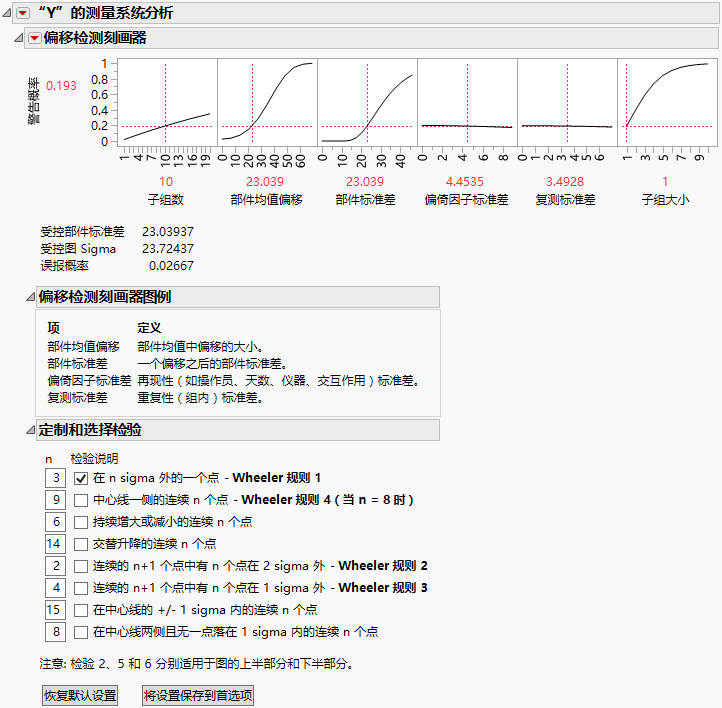偏移检测刻画器
使用“偏移检测刻画器”评估用于监控过程的控制图的灵敏度。“偏移检测刻画器”估计检测到产品均值或产品标准差中的偏移的概率。控制图限值提供了测量值误差变异的来源。根据这些限值,“偏移检测刻画器”估计警告概率。这是监控过程均值的控制图对下 k 个子组发出警告信号的概率。
您可以设置要用于控制图的子组大小。请注意以下事项:
• 若“子组大小”等于 1,则控制图是单个测量值图。
• 若“子组大小”超过 1,则控制图为均值图。
您可以探索“子组大小”对控制图灵敏度的影响。还可以探索减小偏倚和复测误差的好处。
Figure 4.7显示 Variability Data 文件夹中的 Gasket.jmp 样本数据表的“偏移检测刻画器”报表。
图 4.7 Gasket.jmp 对应的“偏移检测刻画器”
警告概率
“警告概率”是在过程中检测到变化的概率。变化由“偏移检测刻画器”中的“部件均值偏移”和“部件标准差”设置定义。概率计算假定在“定制和选择检验”分级显示框中选择的检验会应用到刻画器中指定的“子组数”。
单个测量值图(子组大小 = 1)和均值图(子组大小 > 1)的控制限基于“受控图 Sigma”。“受控图 Sigma”考虑偏倚因子(再现性)变异和复测(重复性)变异。这些值初始设置为从 MSA 研究获取的值。“受控图 Sigma”还包含“受控部件标准差”。这两个值与基于“受控图 Sigma”的误报概率一起显示在刻画器下面。
受控部件标准差
稳定过程的真实部件值的标准差(排除了测量值误差)。“受控部件标准差”的默认值是 MSA 分析估计的部件分量的标准差,它显示在“方差分量”报表中。
通常,进行 MSA 研究的部件选择为具有特定属性,并且不一定反映在生产中看到的部件间变异。因此,您可以通过从“偏移检测刻画器”红色小三角菜单选择更改受控部件标准差,指定受控部件标准差。
受控图 Sigma
用于计算控制限的 sigma 值。使用在“偏移检测刻画器”中指定的“受控部件标准差”、“偏倚因子标准差”和“复测标准差”以及“子组大小”来计算该值。假定再现性因子在子组中为常数。
对于大小为 n 的子组,控制限设置为以下值:
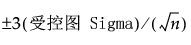
这里的“受控图 Sigma”是以下项平方和的平方根:
‒ 受控部件标准差
‒ “偏移检测刻画器”中指定的“偏倚因子标准差”乘以 
‒ “偏移检测刻画器”中指定的“复测标准差”
用“偏倚因子标准差”乘以  来解释再现性因子在子组内是常数的假定。
来解释再现性因子在子组内是常数的假定。
当您更改“受控部件标准差”、“偏倚因子标准差”、“复测标准差”或“子组大小”时,JMP 更新“受控图 Sigma”。
误报概率
当部件均值或标准差没有变化时控制图检验发出警告信号的概率。当您更改“子组数”或“定制和选择检验”中的检验时,JMP 会更新“误报概率”。
有关“方差分量”报表的详细信息,请参见方差分量。
“偏移检测刻画器”设置
子组数
计算警告概率所依据的子组数。若子组数设置为 k,刻画器基于这 k 个子组给出控制图至少发出一次警告信号的概率。默认情况下,“子组数”设置为 10。拖动图中的垂直线可更改“子组数”。
部件均值偏移
部件均值的偏移。默认情况下,刻画器设置为检测 1 sigma 偏移。初始值是 MSA 分析估计的部件分量的标准差,可在“方差分量”报表中找到。拖动图中的垂直线或点击图下方的值可更改“部件均值偏移”。
部件标准差
真实部件值的标准差(排除了测量值误差)。“部件标准差”的初始值为 MSA 分析估计的部件分量的标准差,可在“方差分量”报表中找到。拖动图中的垂直线或点击图下方的值可更改“部件标准差”。
偏倚因子标准差
与再现性有关的因子的标准差。偏倚因子包括操作员和仪器因素。偏倚因子变异不包括部件和重复性(组内)变异。初始值由 MSA 分析估计的再现性和交互作用方差分量推导得出,可在“方差分量”报表中找到。拖动图中的垂直线或点击图下方的值可更改“偏倚因子标准差”。
复测标准差
模型中复测(或重复性)变异的标准差。初始值是 MSA 分析估计的“组内”分量的标准差,可在“方差分量”报表中找到。拖动图中的垂直线或点击图下方的值可更改“复测标准差”。
子组大小
用于每个子组的样本大小。默认情况下它设置为 1。您可以增加样本大小来改进控制图的性能。从 1 开始增加样本大小可演示从单个测量值图到均值图的变化中发生了什么。拖动图中的垂直线可更改“子组大小”。
“偏移检测刻画器”选项
“偏移检测刻画器”的红色小三角菜单提供了几个选项。这里只介绍一个选项。
更改受控部件标准差
指定稳定过程的部件标准差的值。受控部件标准差应反映真实部件值的变异(排除了测量值误差)。输入一个新值,然后点击“确定”。
“受控部件标准差”最初设置为 MSA 分析估计的部件分量的标准差,可在“方差分量”报表中找到。
若选择用于 EMP 研究的部件不是来自过程的随机样本,该选项很有用。
重置因子网格
为每个因子显示一个窗口,允许您为因子的当前设置输入特定值,锁定该设置,以及控制网格的各个方面。请参见《刻画器指南》中的设置或锁定因子值。
因子设置
包含以下选项的子菜单:
记住设置
将一个分级显示项节点添加到报表,每当调用“记住设置”命令时,该报表累计当前设置的值。每个记住的设置前面有一个单选按钮,用于重置这些设置。“记住设置”红色三角形菜单中提供用于删除选定设置或所有设置的选项。
复制设置脚本
将当前刻画器的设置复制到剪贴板。
粘贴设置脚本
将刻画器的设置从剪贴板粘贴到另一报表中的刻画器。
设置脚本
设置一个脚本,每当某个因子变化时调用该脚本。设置脚本接收表单的变量列表:
{factor1 = n1, factor2 = n2, ...}例如,要将该列表写入日志,请首先定义一个函数:
ProfileCallbackLog = Function({arg},show(arg));然后在“设置脚本”对话框中输入 ProfileCallbackLog。
类似函数将因子值转换为全局值:
ProfileCallbackAssign = Function({arg},evalList(arg));或一次访问一个值:
ProfileCallbackAccess = Function({arg},f1=arg["factor1"];f2=arg["factor2"]);
偏移检测刻画器图例
该面板简要介绍了四个“偏移检测刻画器”设置。请参见“偏移检测刻画器”设置。
提示:要阻止显示图例,请在“EMP 测量系统分析”平台首选项中取消选择显示偏移检测刻画器图例。
定制和选择检验
在“定制和选择检验”面板中,选择和定制要应用到控制图中 k 个子组的检验。这八个检验基于 Nelson (1984)。有关检验的详细信息,请参见检验。
“偏移检测刻画器”计算将这些检验考虑在内。添加更多检验时,“警告概率”和“误报概率”值会增大。因为这些计算基于拟随机模拟,当更新刻画器时,可能有一点延迟。
“定制和选择检验”面板包含以下选项:
恢复默认设置
若没有设置保存到首选项,该选项仅将所选检验重置为第一个检验。n 的值也重置为检验中所述的值。若设置已保存到首选项,该选项将所选检验和 n 的值重置为首选项中指定的值。
注意:您可以通过选择文件 > 首选项> 平台 > 控制图生成器访问控制图检验的首选项。定制检验 1-8 对应于“定制和选择检验”中所示的 8 个检验。
将设置保存到首选项
保存所选检验和 n 的值以在将来的分析中使用。这些首选项会添加到“控制图生成器”平台首选项。